电脑进不了系统 win7无法进入系统解决方法
时间:2019-08-03 来源:www.yumixitong.com 作者:玉米系统
电脑无故进不去系统了,重启还是一个样,您是否碰到过这样的问题?出现这类问题基本可以确定是您的电脑系统出现故障了,除了重装以外没有更好的方法,可以制作一个U帮忙启动盘,用U盘安装还是比较方便的。下面我们就来说说电脑win7进不了系统解决方法。
电脑进不了系统解决方法
1、没有制作u盘启动盘,请先下载u帮忙进行制作,参考“U盘启动盘制作教程”;
2、下载“win7系统”放到已制作好的U帮忙启动盘的GHO文件夹;
3、在下面查找到和自己电脑主板或笔记本品牌相关的启动快捷键,然后记下来!
举例说明:微星主板启动按键是:F11,那么在刚开机时连续按 F8 键,然后就会看到一个启动项选择的小窗口,选择带有U盘品牌型号或者带有USB英文字样的就是U盘,按“ENTER”键即可进入到U帮忙启动盘界面!
| 组装机主板 | 笔记本电脑 | 台式机电脑 | |||
| 主板品牌 | 启动按键 | 笔记本品牌 | 启动按键 | 台式机品牌 | 启动按键 |
| 华硕主板 | F8 | 联想笔记本 | F12 | 联想台式机 | F12 |
| 技嘉主板 | F12 | 宏基笔记本 | F12 | 惠普台式机 | F12 |
| 微星主板 | F11 | 华硕笔记本 | ESC | 宏基台式机 | F12 |
| 映泰主板 | F9 | 惠普笔记本 | F9 | 戴尔台式机 | ESC |
| 梅捷主板 | ESC或F12 | 联想 Thinkpad | F12 | 神舟台式机 | F12 |
| 七彩虹主板 | ESC或F11 | 戴尔笔记本 | F12 | 华硕台式机 | F8 |
| 华擎主板 | F11 | 神舟笔记本 | F12 | 方正台式机 | F12 |
| 斯巴达克主板 | ESC | 东芝笔记本 | F12 | 清华同方台式机 | F12 |
| 昂达主板 | F11 | 三星笔记本 | F12 | 海尔台式机 | F12 |
| 双敏主板 | ESC | IBM笔记本 | F12 | 明基台式机 | F8 |
| 翔升主板 | F10 | 富士通笔记本 | F12 | ||
| 精英主板 | ESC或F11 | 海尔笔记本 | F12 | ||
| 冠盟主板 | F11或F12 | 方正笔记本 | F12 | ||
| 富士康主板 | ESC或F12 | 清华同方笔记本 | F12 | ||
| 顶星主板 | F11或F12 | 微星笔记本 | F11 | ||
| 铭瑄主板 | ESC或F11 | 明基笔记本 | F9 | ||
| 盈通主板 | F8 | 技嘉笔记本 | F12 | ||
| 捷波主板 | ESC | Gateway笔记本 | F12 | ||
| Intel主板 | F12 | eMachines | F12 | ||
| 杰微主板 | ESC或F8 | 索尼笔记本 | ESC | ||
| 致铭主板 | F12 | 苹果笔记本 | 长按 “option”键 | ||
| 磐英主板 | ESC | ||||
| 磐正主板 | ESC | ||||
| 冠铭主板 | F9 | ||||
| 注意:其它机型请 尝试 或 参考 以上品牌常用启动热键 | |||||
| (注意:苹果笔记本,开机/重启时按住 “option”键[即Alt键]不放,进入选择启动方式。) | |||||
4、在以上查询到U盘启动快捷键后,将“U帮忙U盘”插入到电脑的USB插口,台式电脑请插入后侧的USB接口。然后开机!
5、比如我的电脑是微星主板组装机,在刚开机连续按“F11”键。选择当前所使用的U盘!(如果不知道哪个是U盘,一看U盘型号或品牌,二看带有USB字样的)。
注意:下图只是供大家来参考的,如果和你的快捷启动界面不一样也没关系,方法都是一样的,下图供参考
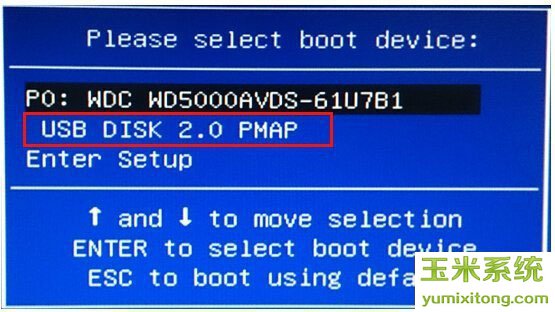
提示:如果你的电脑按完快捷键也没有任何的反映,那么就有可能是不支持快捷键启动,就要进入BIOS来设置U盘启动!参考“BIOS设置U盘启动”教程操作!如果快捷启动窗口能看到U盘,但就是进不去U盘启动盘的界面,那么请用U帮忙重新制作一下!
6、用“上下方向键”选择好U盘后,按“Enter键”进入“U帮忙启动盘菜单”选择界面!选择“运行U帮忙 Win8pe”按Enter回车键进入。如下图所示:
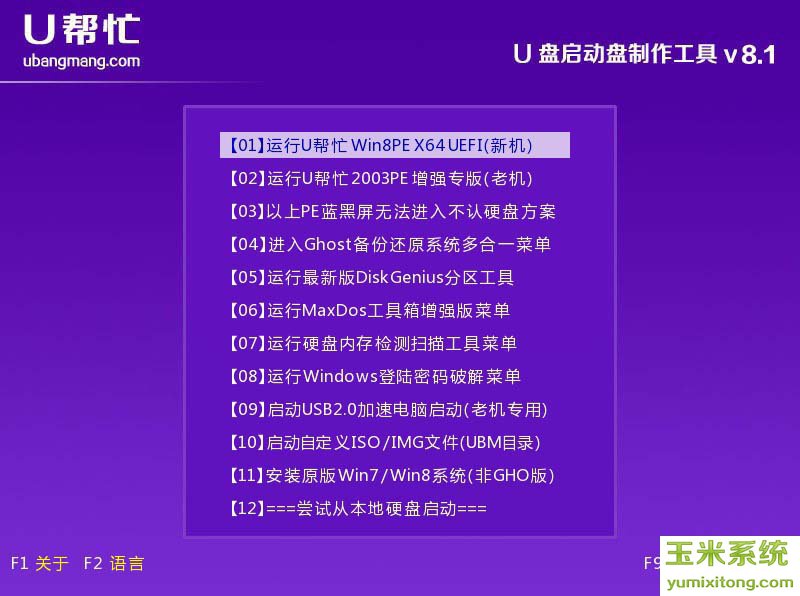
7、进入到U帮忙系统后,双击打开桌面的“U帮忙一键装机工具”,打开后会自动查找我们所放到U盘内GHO文件夹下的玉米系统,然后要安装的磁盘分区,一般系统都是安装在C盘,然后单击”确定“按钮!如下图所示
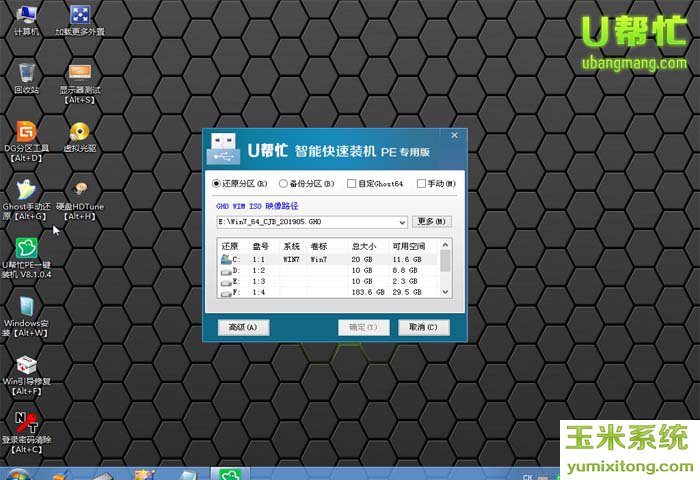
8、在出现的提示窗口勾选”完成后重启“再点”是“开始还原系统。如下图所示:
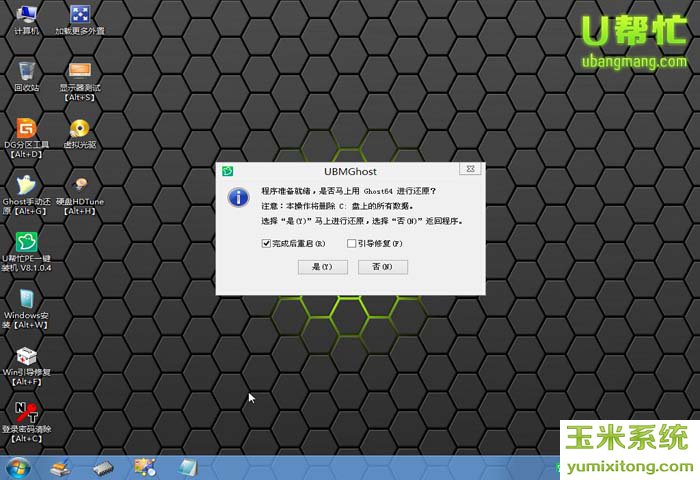
9、下图是正在恢复系统到C盘的过程截图画面,其中有显示还原的进度,进度条必须走到100%才行!如下图所示
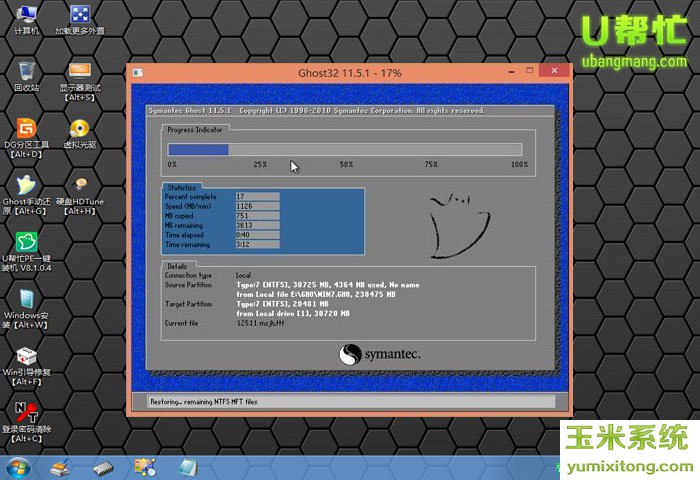
10、恢复完成后会自动重启,然后把U盘拔掉,等待玉米系统安装完成即可,需要注意的是安装过程中不要进行任何操作,直到进入到系统桌面就是安装完成了。
